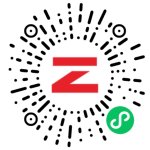C287/C289常见问题以及解决方案
如何将新的ZG2893M摄像头添加到ZR08RPNVR系统中
方法 1:无线连接(扫描二维码)
步骤 1. 使用随附的 DC 12V/1A 电源适配器为摄像机通电。
步骤 2. 在实时频道页面上右键单击鼠标,然后转到主菜单>信息>系统页面;
步骤 3. 使用摄像机扫描屏幕上显示的设备 ID 二维码。您将听到摄像机提示“Wi-Fi 连接成功”。
步骤 4. 完成!摄像机将显示在屏幕上,您现在可以开始预览了。
方法 2:有线连接
步骤 1.用电源适配器(12V – 1A)为无线摄像机接通电源。
步骤 2.在同一无线网络中连接 IPC 和 NVR。确保您的 ZG2893M 摄像机和 zosi NVR 系统通过网线连接到同一路由器,这样两个设备就处于同一网络中。
步骤 3.进入 NVR 的 IPC 通道配置,点击“搜索”以查找摄像机。
步骤 4.在您重置摄像机后,请点击搜索按钮再次搜索 IP 摄像机。勾选 IPC 通道,点击“WiFi 添加”。
步骤 5.在您重置摄像机后,请点击搜索按钮再次搜索 IP 摄像机。勾选 IPC 通道,点击“WiFi 添加”。
如果有更多问题?请随时与我们联系。
如果 C289 连接到 ZR08JP,若我想要录像,是否仍需要插入 SD 卡
问题:如果 C289 连接到 ZR08JP,如果我想要录像,我还需要插入 SD 卡吗?
答案:否定的,所有录像都会通过硬盘录制到盒子里。
如果您有任何问题,请告知我们。
ZOSI C289 和 C296 网络摄像机之间的区别是什么
适用于:Zosi 289相机和Zosi C296相机
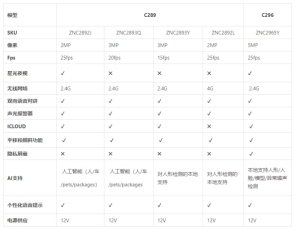
我可以将 Zosi C289 摄像机连接到 Zosi ZR08EN / ZR08DN / ZR16DK POE NVR 系统吗
适用于:Zosi C289相机和ZR08EN/ZR08DN/ZR16DK /ZR08PM/ZR08UN/ZR08DM/ZR08DQ/ZR16DB/ZR08SN/ZR16SKPOE NVR系统。
事实上,您可以单独使用无线摄像头C289。
如果要将C289摄像头连接到ZOSI POE NVR: ZR08EN/ZR08DN/ZR16DK等型号系统,摄像头和POE NVR必须连接到同一个路由器;如果您有ZR08DN/ZR16DK模型系统,请注意,您应该有正确的步骤来将相机添加到Poe Nvr。
第一步,将网线连接到POE端口,单击搜索。通常,会弹出一个新的IP地址,您可以很容易地找到它。如果没有,请尝试联系我们的代理获取升级文件以升级您的POE Box。请注意,这张未连接的图像将不会显示。
第二步,将网码插入NVR外网端口,即可观看视频。
有两种方法可以将C289相机连接到这些POE NVR:无线连接和有线连接。
方法一:无线连接
1)将您的Zosi C289添加到您的zosi智能应用程序;
2)通过以太网电缆将NVR连接到同一路由器。
进入NVR的IPC通道配置点击“搜索”找到相机。
3)找到相机后,请点击“添加所有”添加相机。
并将成功添加到NVR。
方法二:有线连接
1)用电源适配器(12V-1A)连接无线摄像头。确保您的C289摄像头和zosi POE NVR系统通过LAN电缆连接到同一个路由器,因此两个设备将在同一个网络中。
2)进入NVR的IPC通道配置点击“搜索”找到相机。
3)找到相机后,请点击“添加所有”添加相机。并将其成功添加到NVR。
然后您可以返回查看实时画面。
此外,如果你不想读太多的文字,你可以看视频教程;
我可以将 Zosi C289 摄像机连接到 Zosi ZR08JP / ZR08PR / ZR08RP / ZR08LL NVR 系统吗
适用于:Zosi 289相机和ZR08JP/ZR08PR/ZR08RP/ZR08PU/ZR08GP NVR系统(NVR的固件版本必须是V1.6.4或更高版本)。
事实上,您可以单独使用无线摄像头C289。
如果要将C289摄像头连接到ZOSI Wireless NVR:ZR08JP/ZR08PR/ZR08RP/ZR08LL,摄像头和NVR必须连接到同一个路由器;
有两种方法可以将C289相机连接到这些无线NVR:无线连接和有线连接。
方法一:无线连接
1)开机,等待20秒左右启动,发出“设备正在等待连接”,智能手机连接WiFi后,登录周视App并转到在“设备”页面,点击右上角的“+”添加设备。
2)扫描机身上的二维码信息。确认完通电无误后点击下一步
3)在“连接到WiFi”页面上为设备设置WiFi。点击“下一步”,然后点击确定
4)将智能手机上生成的二维码与摄像机镜头扫描, 摄像头发出咔哒声,会听到“无线配置成功“,”无线正在连接,请稍候”。
5)当听到“无线连接成功”时点击下一步,等待APP连接成功。
6)在弹出框中点击“下一步”和“确认”。点击“已添加设备”上的“完成”按钮
注意:如果设备未成功添加,请按设备重置按钮5秒,然后根据上述步骤再次添加设备
7)通过以太网电缆将NVR连接到同一路由器。进入NVR的IPC通道配置点击“搜索”找到相机。
8)找到相机后,请点击“添加所有”添加相机,并将其成功添加到NVR
方法二:有线连接
1)用电源适配器(12V-1A)连接无线摄像头。确保您的C289摄像头和zosi NVR系统通过LAN电缆连接到同一个路由器,因此两个设备将在同一个网络中。
2)按住重置按钮重置相机5秒钟,然后您可以听到相机内部切换器发出清脆的切换声音:重置成功,等待连接。
3)进入NVR的IPC通道配置点击“搜索”找到相机。
4)找到相机后,请点击“添加所有”添加相机。并将其成功添加到NVR。然后您可以返回查看实时画面。
此外,如果你不想读太多的文字,你可以看视频教程;
我可以将 Zosi C289 摄像机连接到 Zosi A83041 NVR 系统吗
适用于:Zosi 289相机和Zosi A83041 NVR系统(NVR的固件版本必须是V1.6.4或更高版本)。
事实上,您可以单独使用无线摄像头C289。
如果要将C289摄像头连接到周视无线NVR:摄像头和NVR必须连接到同一路由器;
有两种方法可以将C289相机连接到这些无线NVR:无线连接和有线连接。
方法一:无线连接
1)开机,等待20秒左右启动,发出“设备正在等待连接”,智能手机连接WiFi后,登录周视App并转到在“设备”页面,点击右上角的“+”添加设备。
2)扫描机身上的二维码信息。确认完通电无误后点击下一步
3)在“连接到WiFi”页面上为设备设置WiFi。点击“下一步”,然后点击确定
4)将智能手机上生成的二维码与摄像机镜头扫描, 摄像头发出咔哒声,会听到“无线配置成功“,”无线正在连接,请稍候”。
5)当听到“无线连接成功”时点击下一步,等待APP连接成功。
6)在弹出框中点击“下一步”和“确认”。点击“已添加设备”上的“完成”按钮
注意:如果设备未成功添加,请按设备重置按钮5秒,然后根据上述步骤再次添加设备
7)通过以太网电缆将NVR连接到同一路由器。进入NVR的IPC通道配置点击“搜索”找到相机。
8)找到相机后,请点击“添加所有”添加相机,并将其成功添加到NVR
方法二:有线连接
1)用电源适配器(12V-1A)连接无线摄像头。确保您的C289摄像头和zosi NVR系统通过LAN电缆连接到同一个路由器,因此两个设备将在同一个网络中。
2)按住重置按钮重置相机5秒钟,然后您可以听到相机内部切换器发出清脆的切换声音:重置成功,等待连接。
3)进入NVR的IPC通道配置点击“搜索”找到相机。
4)找到相机后,请点击“添加所有”添加相机。并将其成功添加到NVR。然后您可以返回查看实时画面。
此外,如果你不想读太多的文字,你可以看视频教程;
周视 C289 摄像机能否与 DVR 兼容
适用于:所有Zosi DVRS。
很抱歉,但是你们可以试着用这种方式连接起来。